کلش اف کلنز نام یک بازی استراتژیک است که میلیونها طرفدار را به خود در سراسر جهان جذب کرده است و در ایران شاید بارها دست دوستان یا همکاران خود دیده باشید که مشغول انجام این بازی هستند ، این بازی روی اندروید و آیفون نصب می شود و شاید شما نیز از جمله کسانی باشید که دوست دارید این بازی را روی لپ تاپ یا کامپیوتر خود داشته باشید. در این پست از بخش اموزشی پاتوق یو طبق قولمون تصمیم گرفتیم روش انجام این بازی روی لپ تاپ و کامپیوتر را برای شما آماده کنیم. پس با اموزش نصب کلش ادف کلنز روی pc با ما باشید.

روش جدید اضافه شد ( تاریخ آپدیت ۵ آذر ۹۴ )
روش اول ) ( روش جدید و اپدیت شده در تاریخ ۵ آذر ۹۴ این روش پیشنهاد می شود و بسیار راحت تر است لطفا از این روش استفاده کنید )
روش جدید تست شده روی ویندوز شخصی و ویندوز ۱۰ البته در ویندوز ۷ و ۸ هم به راحتی کار میکند !
ابزارهای مورد نیاز برای نصب کلش روی کامپیوتر در روش اول )
– ابتدا باید شما نسخه آنلاین بلو استکس را داشته باشید برای دانلود روی دانلود بلواستکس کلیک کرده و حتما نسخه آفلاین را دانلود نمایید دقت کنید تاکید می کنیم نسخه آفلاین باید دانلود شود.
– باید کلش آف کلنز را نیز داشته باشید —–< دانلود کلش آف کلنز
– دانلود گوگل پلی گیمز نسخه جدید از لینک روبرو —-> دانلود نسخه جدید گوگل پلی گیز Google Play Games
– آموزش نصب بلواستکس را هم باید بدانید لینک روبرو را کلیک کنید —-> آموزش نصب بلو استکس
مراحل نصب کلش در روش اول )
۱ – ابتدا نسخه آفلاین را دانلود کرده و روی سیستم خودتان نصب کنید ( حین نصب حتما آنتی ویروس رو غیر فعال کنید ). دانلود بلواستکس و آموزش نصب بلو استکس
۲ – بعد از پایان نصب وارد صفحه اصلی بلواستکس شوید و مانند عکس زیر روی All Apps کلیک کنید.
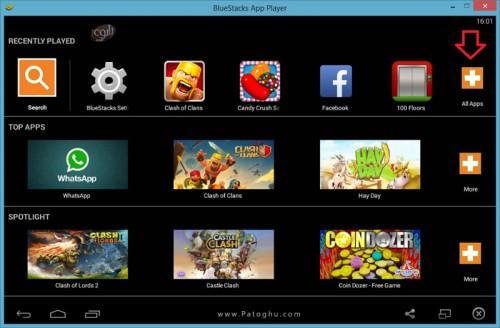
۳ – اکنون روی setting مانند عکس زیر کلیک کنید.
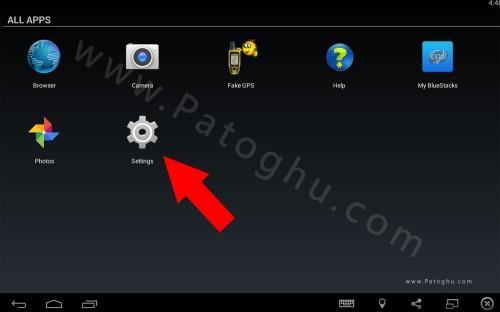
۴ – اکنون روی add Accounts کلیک کنید عکس زیر
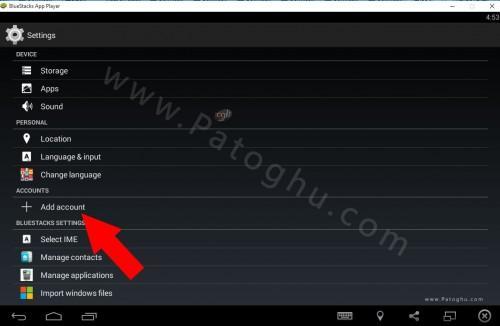
۵ – مانند عکس زیر روی Google کلیک کنید.
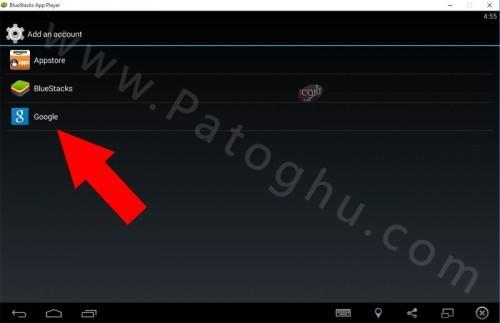
۶ – اکنون روی EXITING کلیک کنید مانند عکس زیر
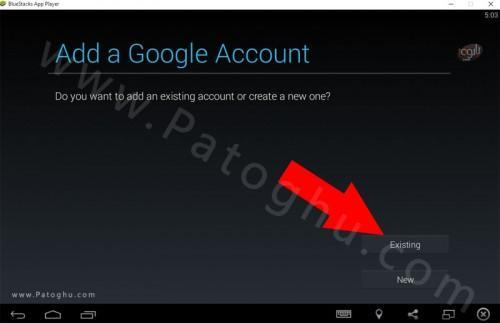
۷ – ایمیل و پسورد خودتان را در کادر تعیین شده ( باید gmail باشد ) وارد کرده و روی فلش سمت راست که در عکس زیر نشان داده ایم کلیک کنید.
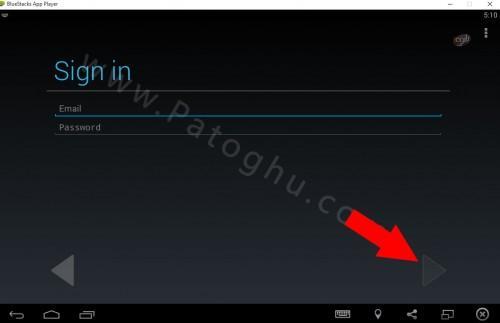
۸ – با آمدن نوشته پایین یعنی اکانت شما سینک شده است ،سپس روی فلش سمت راست کلیک کنید
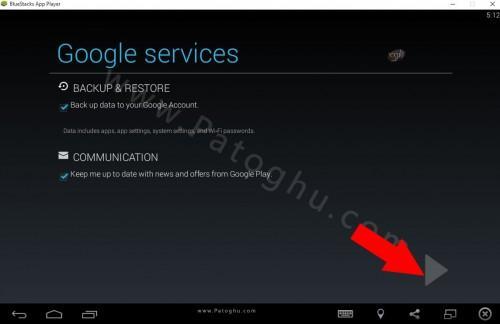
۹ – اکنون باید نسخه جدید گوگل پلی گیمز را روی بلو استکس نصب کنید به لینک دانلود نسخه جدید گوگل پلی گیز Google Play Games مراجعه کنید و نسخه Google Play Games 3.3.58 (070) – x86 را دانلود کنید حتما باید این نسخه دانلود شود. و روی بلواستکس خود نصب کنید.
۱۰ – اکنون باید بازی کلش را نصب کنید ، با یک کلیک کلش را روی بلواستکس خود نصب کنید. نسخه جدید کلش را از لینک دانلود کلش آف کلنز دانلود کنید. بعد از نصب کلش روی بلواستکس و کلش را اجرا کنید. اکنون مانند عکس زیر روی Sign -in کلیک کنید.
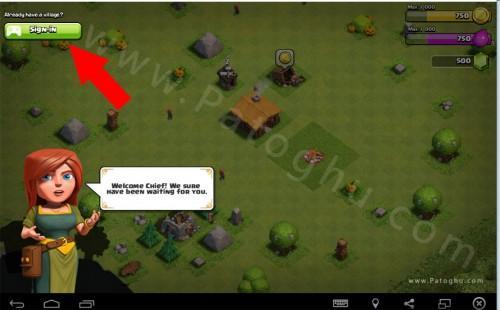
۱۱ – اگر قبلا با اکانت سینک شده بازی کرده باشید نوشته Load ظاهر می شود که باید روی Load کلیک کنید ! مانند عکس زیر
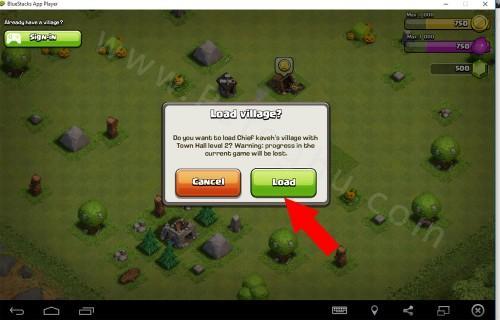
۱۲ – با زدن load کلش بسته و باز می شود و اکانت سینک شما لود می شود ، اینم از اکانت ما که البته ما کلش باز نیستیم و لول ۵ هستیم !
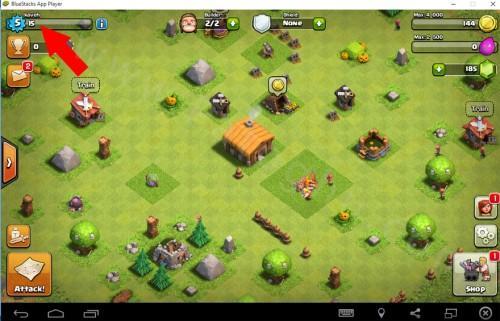
نکات مهم آموزش اول )
۱ – تمامی مراحل توسط خود ما تست شده است و همچنین در حین نصب ویندوز ما تازه نصب شده بود و هیچ وقت بلو اسیتکس را نصب نکرده بودیم ( یعنی اولین بار بود نصبش می کردیم ) ، و کارت گارفیک ما جدیدترین نسخه بود از حیث سخت افزاری هم سیستم قوی می باشد.
۲ – اگر با ارور On Time Setup یا همان App Sync روبرو می شود. باید مراحل زیر را انجام دهید
الف ) ابتدا نرم افزار گذر از تحریم ( چیز شکن ) را روی ویندوز خود فعال کنید و بلو استکس را ریستارت کنید ! اکنون به صفحه اصلی بلو استکس مراجعه کنید و روی My Bluestckas کلیک کنید.
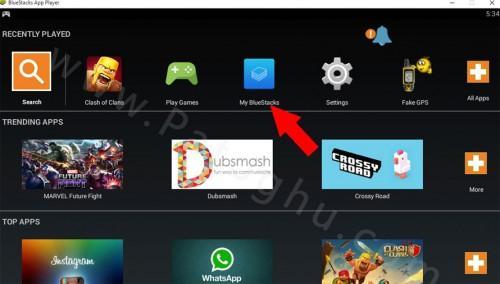
ب ) اکنون مانند عکس زیر روی add account کلیک کنید.
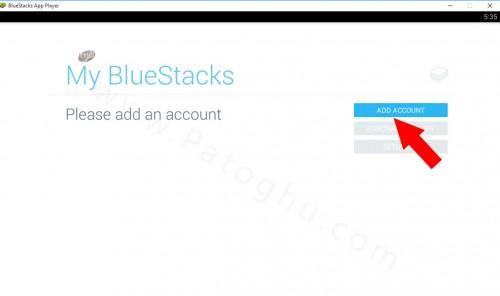 پ ) اکانت سینک شده خودتان را انتخاب کنید باید تیک سمت راتش را بزنید و سپس روی ok کلیک کنید.
پ ) اکانت سینک شده خودتان را انتخاب کنید باید تیک سمت راتش را بزنید و سپس روی ok کلیک کنید.
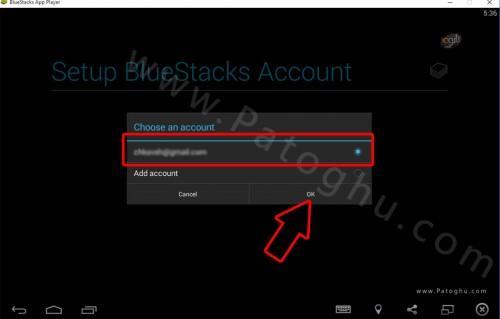
ج ) اکانت شما در صورت درست بودن تمامی مراحل به بلو استکس اضافه می شود و صفحه زیر نمایش داده می شود. ,و پس روش توضیح داده شده در اموزش دوم را نیز اجرا کنید.
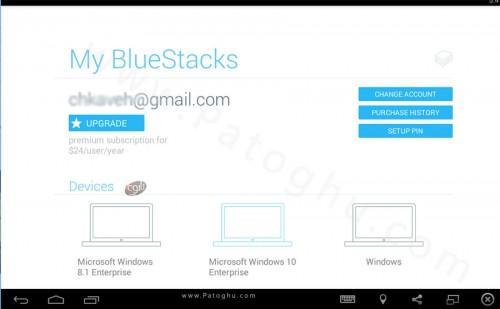
حالا به صورت کامل از بلواستکس خود استفاده کنید و لذت ببرید !
——————————————————————————————————–
روش دوم ) ( روش جدید و اپدیت شده در تاریخ ۱۹ اردیبهشت ۹۴ این روش پیشنهاد می شود و بسیار راحت تر است لطفا از این روش استفاده کنید )
این روش بهترین روش نصب کلش روی ویندوز و آسان ترین روش می باشد که به تازگی توسط خود ما تست شده است و به راحتی و بدون نصب هیچ ابزار اضافی قادر به نصب آسان کلش روی سیستم خواهید بود ( ما این روش را روی ویندوز ۸ و ۸٫۱ تست کردیم و به راحتی نصب شد و بدون هیچ گونه اروری کلش را هم نصب و هم سینک کردیم لطفا دوستان اگر در ویندوزهای دیگر تست می کنند و به درتسی نتیجه می گیرند تو نظرات قید کنند )
ابزارهای مورد نیاز برای نصب کلش آف کلنز روی کامپیوتر در روش دوم :
– ابتدا باید شما نسخه آنلاین بلو استکس را داشته باشید برای دانلود روی دانلود بلواستکس کلیک کرده و حتما نسخه آنلاین را دانلود نمایید دقت کنید تاکید می کنیم نسخه آنلاین باید دانلود شود.
– باید کلش آف کلنز را نیز داشته باشید —–< دانلود کلش آف کلنز
مراحل نصب کلش روی کامپیوتر به روش دوم )
۱ – بعد از دانلود بسته آنلاین بلواستکس ، اکنون بسته را از حالت فشرده خراج کرده و روی فایل نصب کلیک کنید.مانند عکس زیر روی Continue کلیک کنید.
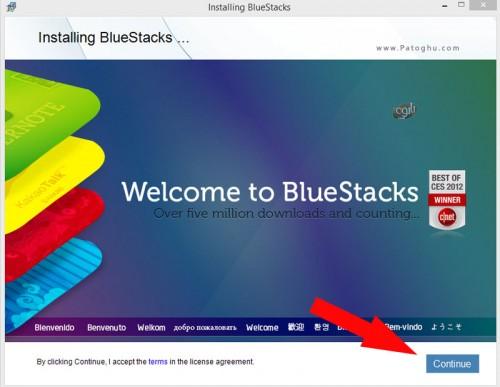
۲ – حتی المقدور مسیر نصب را تغییر ندهید و بدون دستکاری روی Next کلیک کنید.
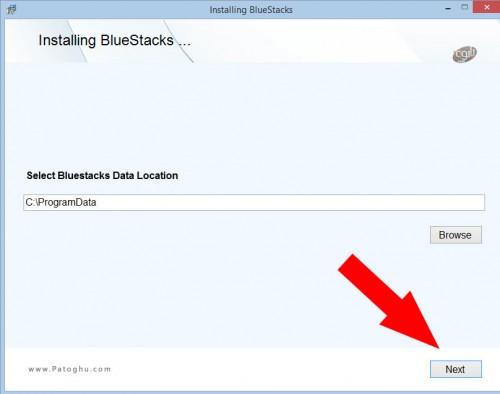
۳ – هر دو تیک را ماند عکس زیر بزنید و روی install کلیک کنید. ( مانند عکس زیر )
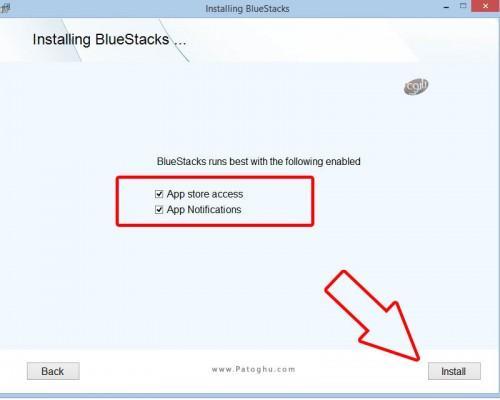
۴ – کمی صبر کنید تا مراحل اولیه نصب به پایان برسد ، بعد از پایان مرحله نصب وارد مرحله پایانی نصب می شوید که این مرحله با توجه به سرعت اینترنت شما بین ۱ تا ۶ ساعت طول میکشد ( مثلا ما با سرعت اینترنت ۴ مگ حدود ۱٫۵ ساعت صبر کردیم تا مرحله نهایی نصب به اتمام برسد.
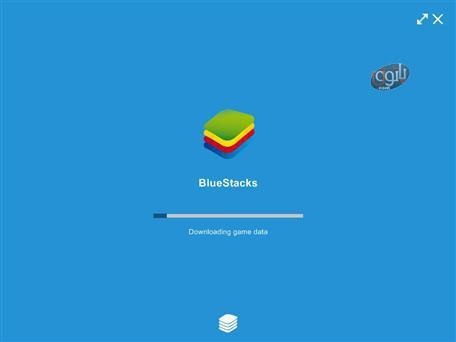
۵ – بعد از پایان نصب وارد صفحه اصلی بلواستکس شوید و مانند عکس زیر روی All Apps کلیک کنید.
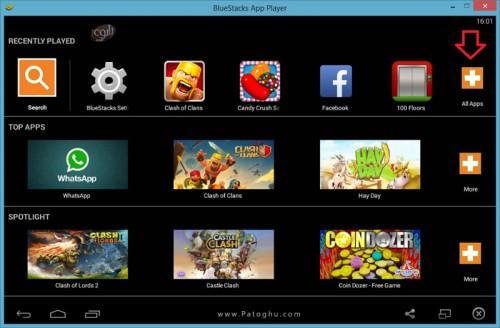
۶ – اکنون روی Bluestaks setting مانند عکس زیر کلیک کنید.
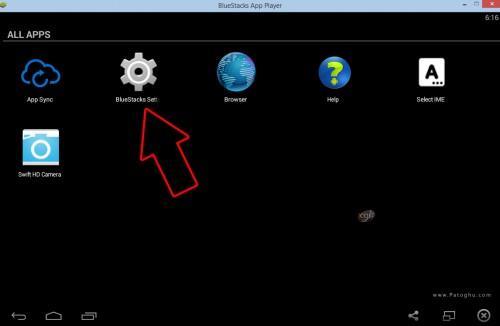
۷ – اکنون مانند عکس زیر روی Advanced setting کلیک کنید.
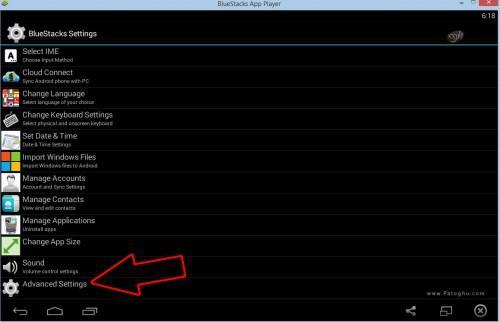
۸ – اکنون روی Add Account کلیک کنید مانند تصویر زیر .
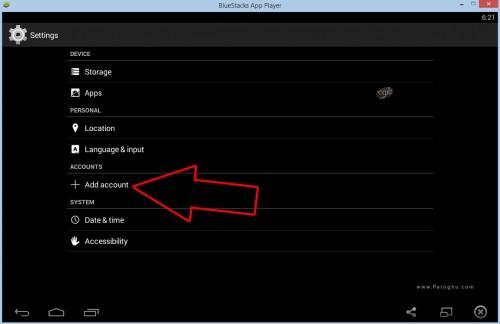
۹ – سپس مانند عکس زیر روی Google کلیک کنید.
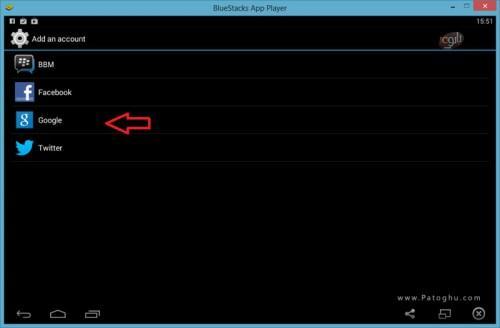
۱۰ – سپس مانند عکس زیر روی EXSISTING کلیک کنید.
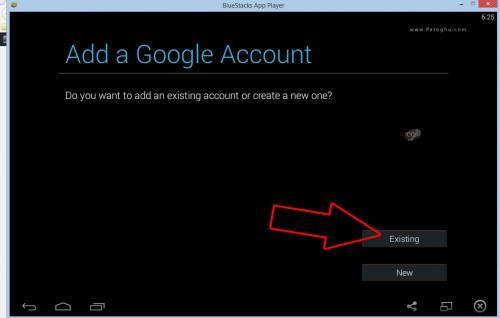
۱۱ – اکنون در قسمت ایمیل ( ایمیل خودتان را وارد کنید باید حتما Gamail باشد ) و در بخش Password رمز ایمیل خودتان را وارد کنید و روی فلش سمت راست که در پایین مشخص کرده ایم کلیک کنید ، با یک پیغام مواجه می شوید که باید روی ok کلیک کنید.
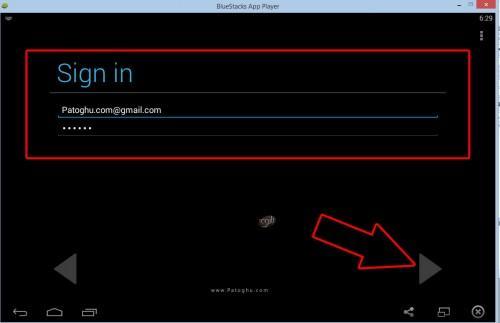
۱۲ – اگر با صفحه ای مانند عکس زیر مواجه شدید باید روی skip کلیک کنید. به سلامتی و به راحتی سینک شدید تبریک عرض میکنیم !
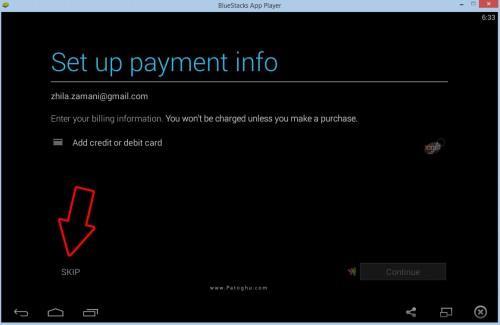
۱۳ – بعد از سینک اکانت ، بازی کلش آف کلنز را که بالا لینک دانلودش را دادیم دانلود کرده و روی بلو استکس خود نصب کنید. و در بلو استکس روی Clash of clans کلیک کنید. اگر با سفحه مانند عکس زیر مواجه شدید بهتر است تیک dont show again for this app را مانند تصویر زیر بزنید و روی enter کیبورد کلیک کنید. و با زدن علامت ضربدر کادر اون کار رو ببنید تا وارد کلش بشید.
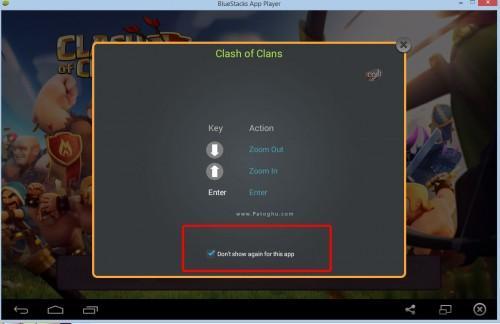
۱۴ – مانند تصویر زیر روی Sign in کلیک کنید.

۱۵ – با مشاهده پیام wellcome یعنی شما با موفقیت سینک شدید و تبریکات ما رو هم پذیرا باشید !
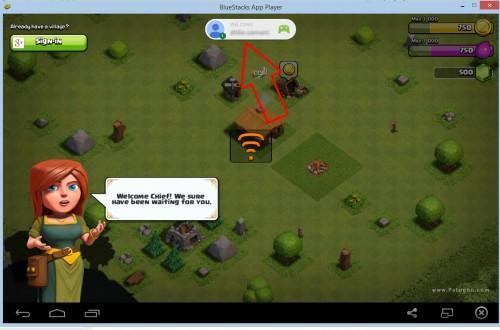
حل مشکل آپدیت Google Paly Games :
در نسخه های جدید بعد از زدن دکمه sign in این ارور میادش از لینک زیر نسخه جدید گوگل پلی گیمز رو دانلود و روی بلو نصب کنید حل میشه
دانلود نسخه جدید گوگل پلی گیمز برای بلو استکس
حل مشکل On Time Setup یا همان App Sync:
خوب بعد از مدتها یک روش رو پیدا کردیم که میشه این ارور اعصاب خورد کن رو رفع کنید و برای همیشه از شرش خلاص بشید !! منظور ارور عکس زیر هستش !
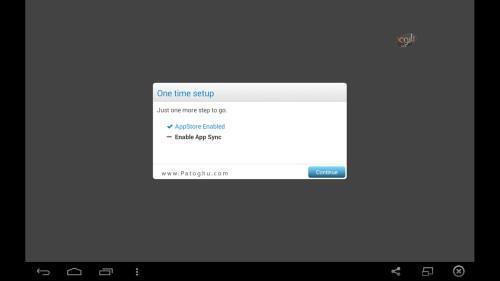
۱ – در نرم افزار بلو استکس روی Bluestacks Setting کلیک کنید عکس زیر
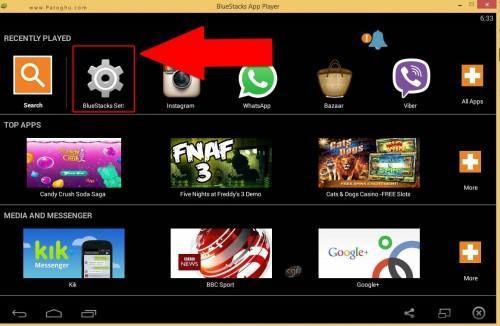
۲ – اکنون مانند عکس زیر روی Advanced Setting کلیک کنید.
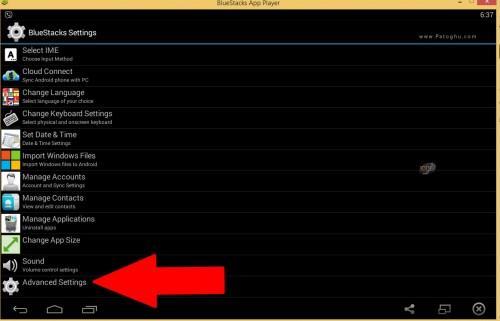
۳ – روی Apps کلیک کنید مانند عکس زیر
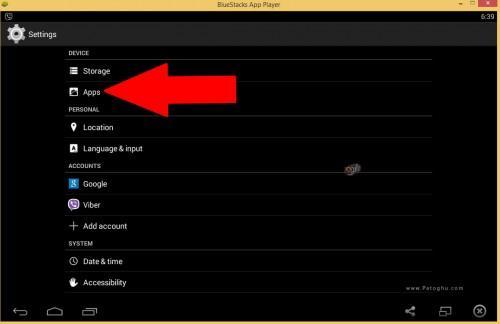
۴ – در این بخش شما باید کلیک چپ ماوس را بگیرد و صفحه را به سمت چپ بکشید تا به سربرگ ALL برسید و سپس روی App Sync کلیک کنید عکس زیر :
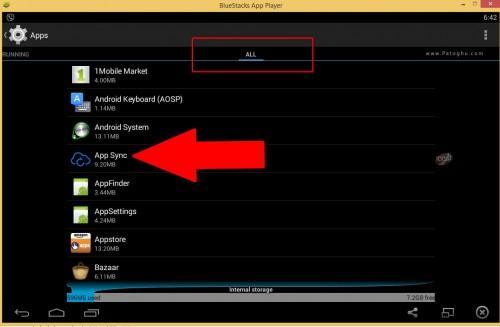
۵ – بعد از کلیک در صفحه باز شده روی Disable کلیک کنید.
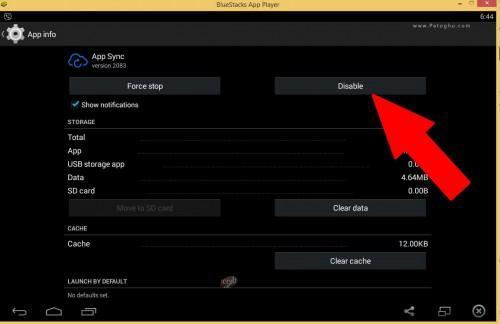
نکات روش اول :
– خواهش سرویس های گوگل رو به هیچ عنوان آپدیت نکنید ولو اینکه ارور آپدیت رو بده
– برای نسخه های جدید کلش ، همواره سعی کنید یک مارکت روی بلوی خودتون نصب کنید (نظیر بازار و یا هر مارکت دیگری ) و یا اینکه می توانید همواره نسخه های جدید رو از سایت ما دانلود کنید و روی نسخه های قبلی تون نصبش کنید .
– شاید هنگام کار با کلش با ارور خرید مواجه بشید که اون ارور برای انیه که شما هیچ کارت اعتباری ثبت نکردید شما به راحتی با cancel می تونید ارور رو رفع کنید.
– اگر نسخه دیگری از بلو استکس روی ویندوز خود دارید بهتر است با کلیک روی لینک روبرو و خوندن اون اموزش پاکش کنید —> آموزش حذف کامل نرم افزارهای نصب شده با Revo Uninstaller
– سوالات سینک و تکراری به هیچ عنوان پاسخ داده نمیشه روی دو ویندوز تست کردیم ( ۸ و ۸٫۱ ) سیستم ها متوسط و قوی بودند و بدن هیچ اروری سینک شد. پس اگه مشکلی باشه از طرف شماست مطمئن باشید. در صورتی که چنیدن بار ( بیش از دو بار ) بلو استکس را نصب کرده اید بهتره کلا ویندوز رو عوض کنید و با این روش سینک کنید)
– برای بزرگ کردن دهکده خود دکمه Ctrl کیبورد را بگیرید و همزان غلتک ماوس را بچرخانید.
این روش بهترین روش سینک و نصب کلش روی ویندوز هستش پس بهتره از روش اول استفاده کنید چون روش دوم توی برخی سیستمها ارورهایی دریافت می کنید.
:: بازدید از این مطلب : 349
|
امتیاز مطلب : 8
|
تعداد امتیازدهندگان : 3
|
مجموع امتیاز : 3

